Obsah
Internet je plný nekonečných možností a každá příležitost se uskutečňuje pomocí adres IP (Internet Protocol). Tato adresa jednoznačně identifikuje váš počítač mezi ostatními online počítači.
Vzhledem k tomu, že se málokdy setkáte se situací, kdy potřebujete zjistit IP adresu routeru, bude pro vás pravděpodobně složité, když k tomu dojde. Jedná se však o jednoduchý proces, který můžete provést na různých zařízeních připojených k routeru.
IP adresa je jedinečný řetězec čísel. IP adresu mají všechna zařízení, včetně mobilních telefonů, notebooků a mobilních telefonů. Internet potřebuje tuto adresu, aby mohl identifikovat každé zařízení zvlášť.
Prozradíme vám, jak můžete zjistit svou IP adresu, ale nejprve si řekneme, proč to vůbec potřebujete.
Proč potřebujete zjistit IP adresu své Wi-Fi?
IP adresy umožňují řešit problémy se sítí, kontrolovat nastavení směrovače a dokonce i konfigurovat software. Pokud například chcete změnit název sítě nebo nastavit novou síť, budete potřebovat zjistit IP adresu WiFi. To může také pomoci při identifikaci narušitelů.
Co je to směrovač?
Směrovač je hardwarové zařízení, které fyzicky připojuje váš modem k internetu prostřednictvím portu WAN nebo kabelu. Tato malá zařízení obsahují procesor a paměť, které vám pomohou nastavit připojení k internetu. Pokud máte přístup k Wi-Fi, se směrovačem jste se již setkali.
Co přesně je IP adresa směrovače WiFi?
Často dochází k nejasnostem, pokud jde o rozdíl mezi IP adresou vašeho routeru a výchozí bránou. Pojďme si tedy tyto pojmy odemknout, abychom lépe pochopili, jak zjistit vaši IP adresu.
IP adresa směrovače
IP adresa směrovače je identifikační číslo pro jakékoli zařízení, které je v kontaktu s vaší sítí. Pomáhá zařízení odesílat a přijímat data ve formě paketů. Každá činnost při používání internetu, od prohlížení článků na blogu až po sledování oblíbeného seriálu, zahrnuje tyto pakety.
Výchozí brána
Brána je uzel v síti, který umožňuje připojení mezi sítěmi. Při připojení vaší sítě k jiným sítím je výchozí bránou IP adresa rozhraní vašeho směrovače.
Viz_také: Jak synchronizovat iPhone s iTunes pomocí WifiJaké jsou různé typy IP adres?
Viz_také: Proč hotely stále účtují poplatky za Wi-Fi?- Veřejnost : poskytovatel internetových služeb (ISP) vám přiděluje veřejné IP adresy.
- Soukromé : Umožňuje připojení všech zařízení, která vlastníte.
- Statické : V průběhu času se nemění.
- Dynamické : Změny v čase.
Privátní IP adresy se spojují s veřejnými a umožňují přístup k celosvětové síti. Směrovač využívá statickou veřejnou IP adresu z modemu a transformuje ji na dynamickou privátní IP adresu, což usnadňuje připojování nových zařízení k síti.
Co zobrazuje moje IP adresa?
Vaše IP adresa poskytuje přibližnou informaci o vaší zeměpisné poloze. To lidi často znepokojuje, ale nemusíte se tím znepokojovat. Protože IP adresy zahrnují síťové připojení, je uvedeno pouze přibližné místo.
Informace se točí kolem polohy vašeho poskytovatele internetových služeb, nikoliv kolem čísla vašeho domu. Zařízení sdílejí veřejné IP adresy, takže nesměřují pouze k vám. Pokud se stále obáváte, můžete vždy použít VPN (virtuální privátní síť), která zabezpečí vaše připojení a skryje IP adresu vašeho routeru.
Existuje několik aplikací VPN, mezi nejběžnější patří AvastSecureLine VPN a Nord VPN. Pomáhají vás chránit tím, že zajišťují, aby váš internetový provoz probíhal skrytou cestou.
Tato cesta není viditelná pro každého. Směřuje vaše připojení přes jinou IP adresu, která se nachází někde velmi daleko od vás. Dokonce ani poskytovatelé VPN a internetu nebudou mít přístup k vašim informacím a poloze.
Jaký je formát mé IP adresy?
Každá IP adresa je rozdělena na dvě části - jedna identifikuje připojení počítače, zatímco druhá určuje síť. IP adresa vašeho routeru proto může být ve skupinách čísel čtyři nebo osm, v závislosti na verzi IP.
Jak zjistit IP adresu Wi-Fi pomocí příkazového řádku systému Windows
Zjištění IP adresy routeru pomocí systému Windows zahrnuje pouze tři jednoduché kroky:
1. Klikněte na vyhledávací panel v levém dolním rohu obrazovky, zadejte "Příkazový řádek" a otevřete jej.
2. Na obrazovce příkazového řádku zadejte "IPCONFIG" a stiskněte klávesu Enter.
3. Najděte část "Default Gateway" (Výchozí brána) a v příkazovém řádku vyhledejte IP adresu směrovače.

Jak zjistit IP adresu routeru pomocí Ovládacích panelů systému Windows
Všem uživatelům ovládacích panelů přinášíme jednoduchou metodu, jak zjistit IP adresu routeru.
- Do vyhledávacího řádku napište "Ovládací panely" a stiskněte klávesu "enter" nebo dvakrát klikněte na aplikaci Ovládací panely.
- Přejděte do části "Síť a Internet".
- Klikněte na možnost "Zobrazit stav sítě a úkoly".
- Poté klikněte na odkaz "Připojení: Wi-Fi" nebo "Připojení: Ethernet".
- Zobrazí se vyskakovací okno s obecnými informacemi o stavu. Klikněte na "Podrobnosti...".
- Číslo hned vedle nadpisu Výchozí brána IPv4 je vaše IP adresa.

Jak zjistit IP adresu routeru v počítači Mac
- Najděte ikonu Apple v levém horním rohu obrazovky a klikněte na ni.
- Poté vyberte možnost "Předvolby systému" a klikněte na položku "Síť" (hledejte ikonu sítě).
- Z možností uvedených vlevo vyberte svou síť Wi-Fi a vpravo dole klikněte na tlačítko "Upřesnit".
- , klikněte na možnost "TCP/IP".
- Hned vedle položky "Router" najdete IP adresu routeru.
Jak zjistit IP adresu na Macu pomocí aplikace Terminál
- Stiskněte současně příkazové tlačítko a mezerník.
- Do vyhledávacího řádku zadejte terminál a klikněte na něj.
- Zadejte netstat -nr
Jak zjistit IP adresu směrovače pomocí iPhonu nebo iPadu
- Zkontrolujte systémové předvolby v nabídce "Nastavení".
- Kliknutím na ikonu sítě vyberte možnost "Wi-Fi".
- Vyberte síť.
- Nakonec přejděte do části "Adresa IPV 4".
- Hned vedle položky "Router" najdete IP adresu routeru.
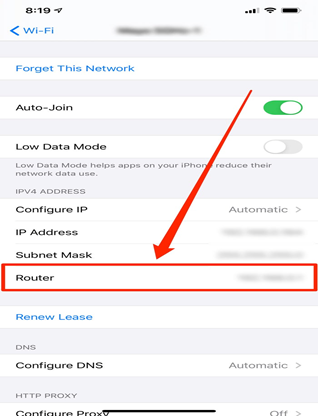
Jak zjistit IP adresu směrovače pomocí telefonu se systémem Android
- Otevřete "Nastavení" a zobrazte systémové předvolby telefonu.
- Přejděte do spodní části a najděte položku "O aplikaci" a klikněte na ni.
- Vyberte možnost "Stav".
- V části "IP adresa" je adresa, kterou hledáte!
Můžete si také nainstalovat nástroj Wi-Fi Analyser, který zobrazí vaši IP adresu s dalšími informacemi.
Závěrečné myšlenky
Takto snadno lze zjistit IP adresu routeru vaší bezdrátové sítě v různých operačních systémech. K provádění konkrétních technických úkolů online již nemusíte procházet rozsáhlé kódy nebo sledovat zdlouhavé videonávody na IP adresu routeru.
Stačí postupovat podle výše uvedených pokynů a rychle zjistíte stav sítě a IP adresu routeru!


